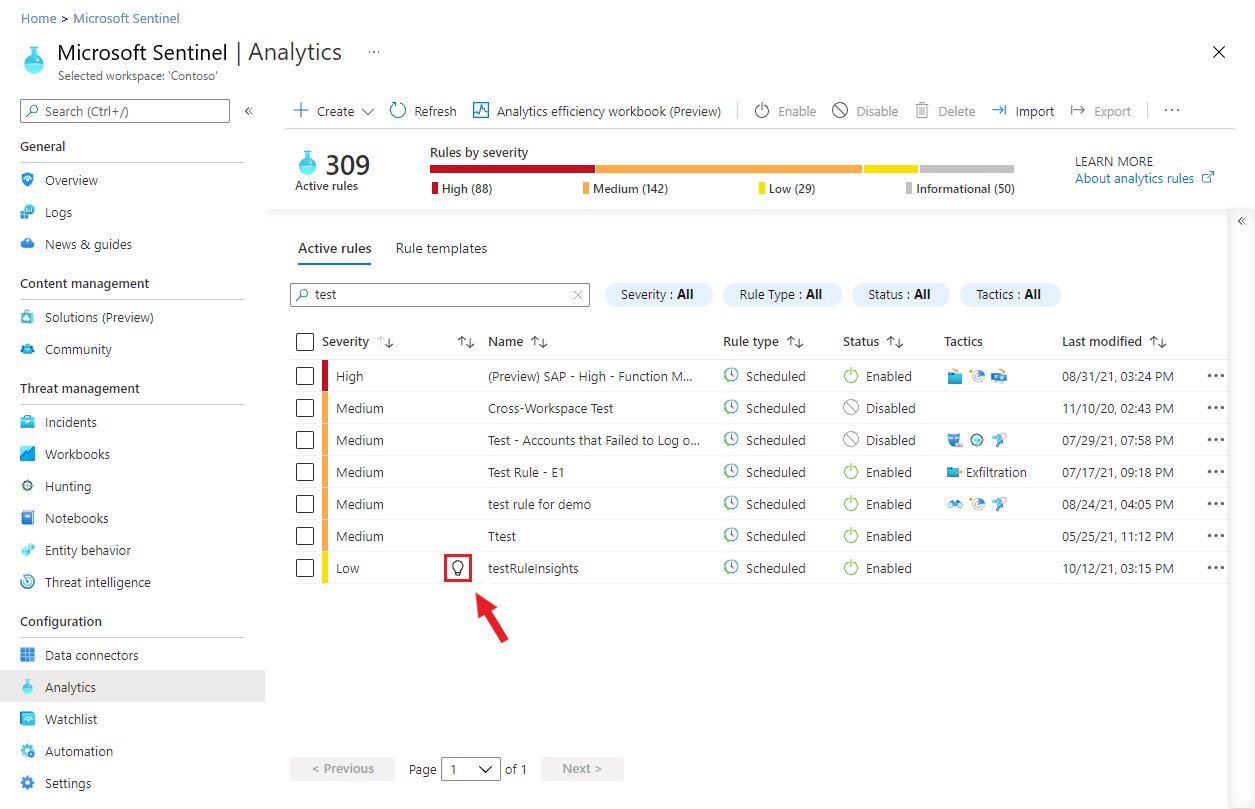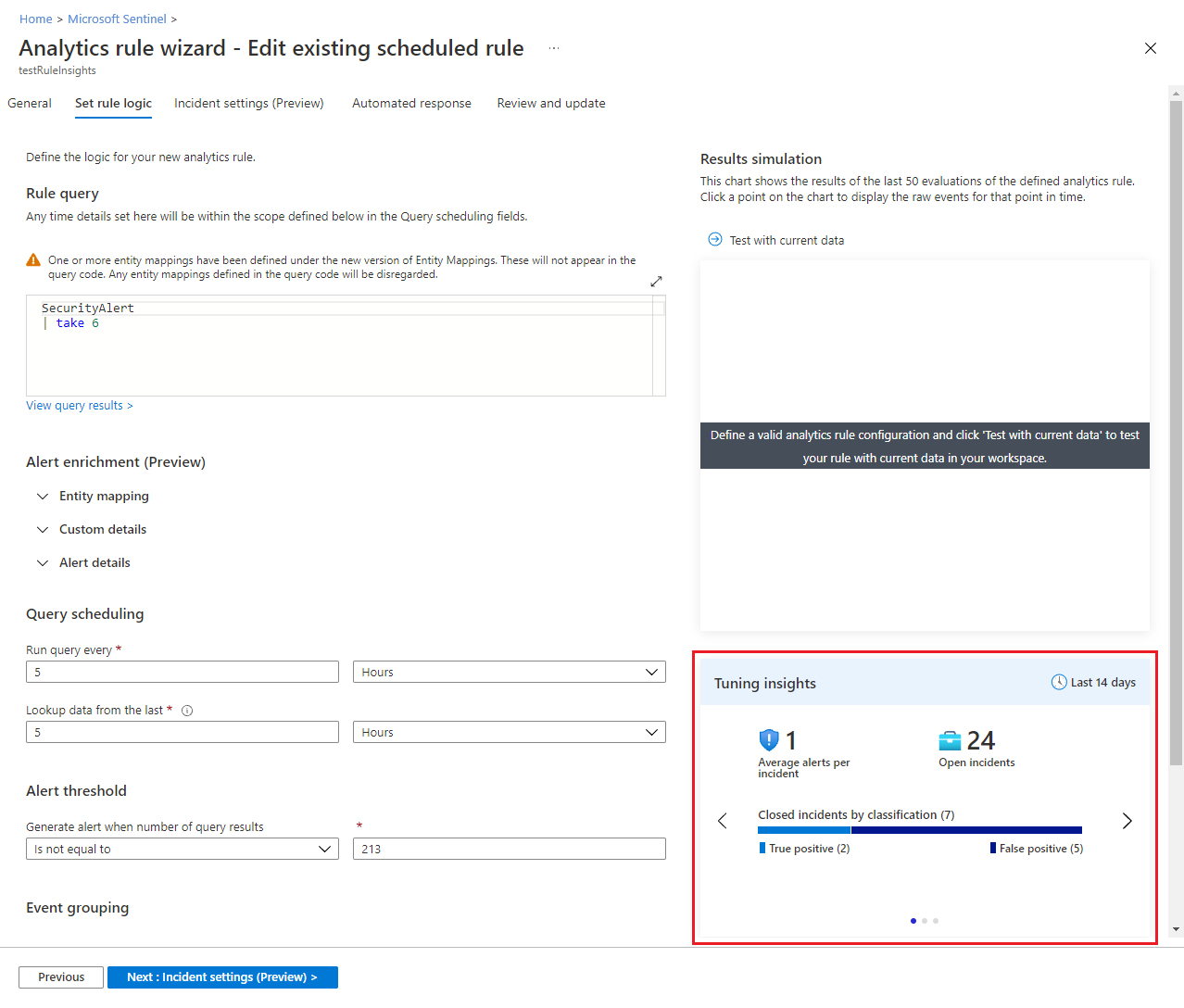Obtenir des recommandations de paramétrage précis pour vos règles d’analyse dans Microsoft Sentinel
Important
Le réglage de la da détection de menaces est actuellement en PRÉVERSION. Consultez l’Avenant aux conditions d’utilisation pour les préversions de Microsoft Azure pour connaître les conditions juridiques supplémentaires s’appliquant aux fonctionnalités Azure sont en version bêta, en préversion ou non encore en disponibilité générale.
Le réglage des règles de détection des menaces dans votre SIEM peut être un processus difficile, délicat et continu afin d’arriver à un équilibre entre l’optimisation de la couverture de détection des menaces et la réduction du taux de faux positifs. Microsoft Sentinel simplifie et optimise ce processus grâce au Machine Learning pour analyser les milliards de signaux de vos sources de données, ainsi que vos réponses aux incidents au fil du temps, afin d’en déduire des modèles et de vous fournir des recommandations et des informations exploitables qui réduisent considérablement le temps de paramétrage et vous permettent de vous concentrer sur la détection des menaces réelles et la réponse à ces dernières.
Les recommandations et les informations de paramétrage sont désormais intégrées à vos règles d’analyse. Cet article explique ce que ces informations présentent et comment vous pouvez mettre en œuvre les recommandations.
Afficher les informations et les recommandations de réglage
Pour voir si Microsoft Sentinel propose des recommandations de paramétrage pour l’une de vos règles d’analyse, sélectionnez Analyse dans le menu de navigation de Microsoft Sentinel.
Toutes les règles qui comportent des recommandations affichent une icône d’ampoule, comme illustré ici :
Modifiez la règle pour voir les recommandations avec les autres informations. Elles s’affichent ensemble sous l’onglet définir la logique de la règle de l’assistant de règle d’analyse, sous Simulation des résultats.
Types d’informations
L’affichage des informations de paramétrage est constitué de plusieurs volets que vous pouvez faire défiler ou balayer, chacun d’entre eux présentant des différences. Le laps de temps de 14 jours pour lequel les informations sont affichées est affiché en haut du cadre.
Le premier volet affiche des informations statistiques : le nombre moyen d’alertes par incident, le nombre d’incidents ouverts et le nombre d’incidents fermés, regroupés par classification (vrai/faux positif). Cette information vous aide à déterminer la charge de cette règle et à déterminer si un paramétrage est nécessaire, par exemple si les paramètres de regroupement doivent être ajustés.
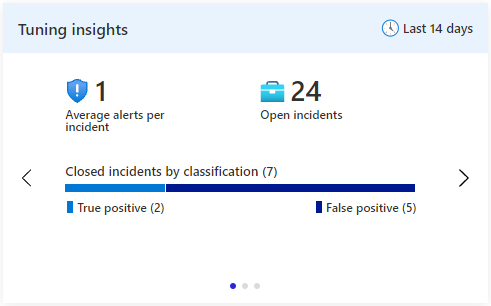
Cette information est le résultat d’une requête Log Analytics. La sélection des alertes moyennes par incident vous permet d’arriver à la requête Log Analytics qui a produit cette information. En sélectionnant Incidents ouverts, vous accédez au panneau Incidents.
Le deuxième volet vous recommande une liste d’entités à exclure. Ces entités sont étroitement corrélées aux incidents que vous avez fermés et classés comme faux positifs. Sélectionnez le signe plus en regard de chaque entité de la liste pour l’exclure de la requête lors des prochaines exécutions de cette règle.
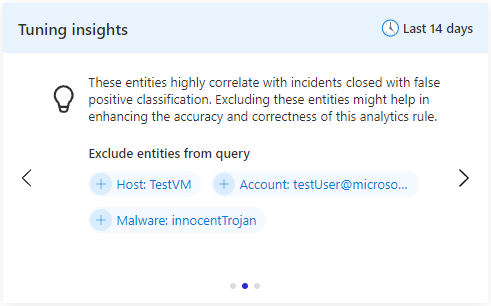
Cette recommandation est générée par les modèles d’apprentissage automatique et de science des données de Microsoft. L’inclusion de ce volet dans l’affichage des informations de paramétrage dépend de toutes les recommandations à afficher.
Le troisième volet d’information présente les quatre entités mappées les plus fréquentes sur toutes les alertes générées par cette règle. Le mappage des entités doit être configuré sur la règle pour que cette fonction produise des résultats. Cette information peut vous aider à vous familiariser avec les entités le plus évidentes et qui en cachent d’autres. Vous pouvez gérer ces entités séparément dans une autre règle ou vous pouvez décider qu’il s’agit de faux positifs ou de bruit et les exclure de la règle.
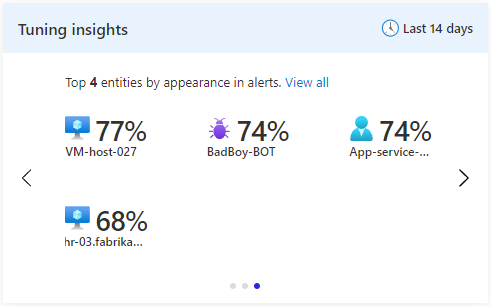
Cette information est le résultat d’une requête Log Analytics. La sélection d’une des entités vous permet d’arriver à la requête Log Analytics qui a produit cette information.
Étapes suivantes
Pour plus d'informations, consultez les pages suivantes :